- 系统
- 教程
- 软件
- 安卓
时间:2021-10-21 来源:u小马 访问:次
Win11系统是微软新一代操作系统,除了带来了全新的就界面和功能外,性能也得到了优化,最近有很多小伙伴在安装Win1的时候遇到了绿屏这种情况,这导致了无法安装还会不断的无限重启,该怎么办呢?接下来小编就来为大家简单的介绍一下Win11绿屏的解决方法,希望大家会喜欢。
首先长按电脑主机的电源键,等待关机后再按下电源键开机,重复三次,会出现选项窗口,如图所示,进入【安全选择】,点击“疑难解答”。
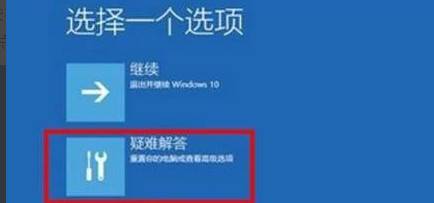
如图所示:在疑难解答窗口中,点击“高级选项”,打开启动设置窗口。
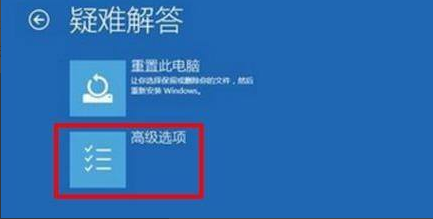
如图所示:在启动设置窗口中,可以看到启用安全模式选项点击重启。

如图所示:重启后,输入数字5 ,即可启用带网络连接的安全模式。
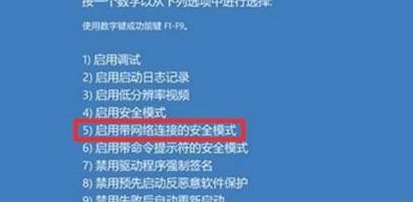
如图所示:计算机重启以后,进入安全模式,在安全模式中,右击左下角开始 ,在菜单中点击“命令提示符(管理员)”。
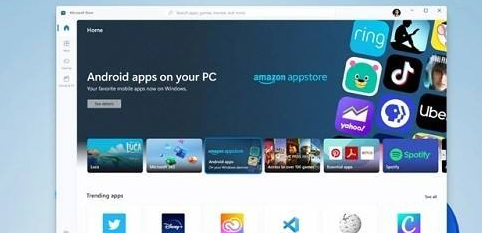
如图所示:复制 DISM /Online /Cleanup-image /RestoreHealth 命令,在管理员命令提示符窗口右击空白处。
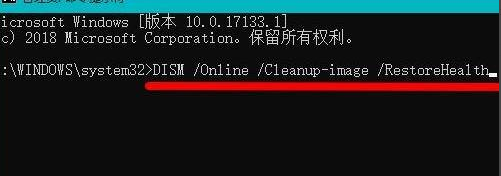
如图所示:当 DISM /Online /Cleanup-image /RestoreHealth 命令复制成功后,按下回车,在连接网络状态下,将系统映像文件中将不相同的文件还原成官方系统原文件。

最后等待全部完成即可。
以上介绍的内容就是关于Win11绿屏的解决方法,不知道大家学会了没有,如果你也遇到了这样的问题的话可以按照小编的方法自己尝试一下,希望可以帮助大家解决问题,谢谢!!!想要了解更多的Windows11技巧请关注Win10u小马~~~





